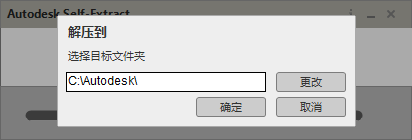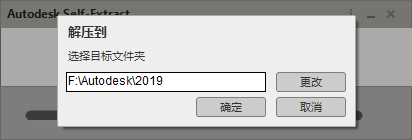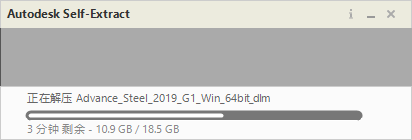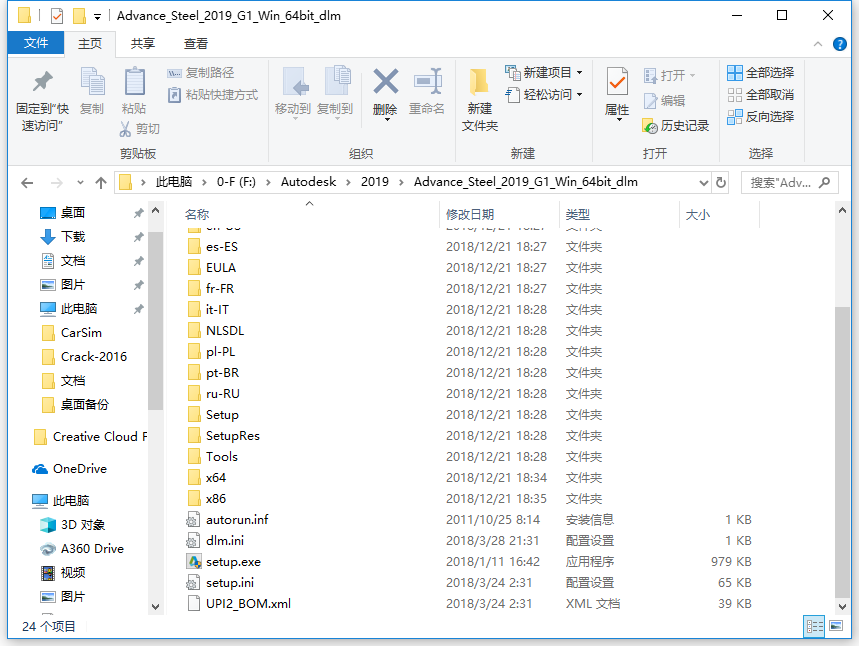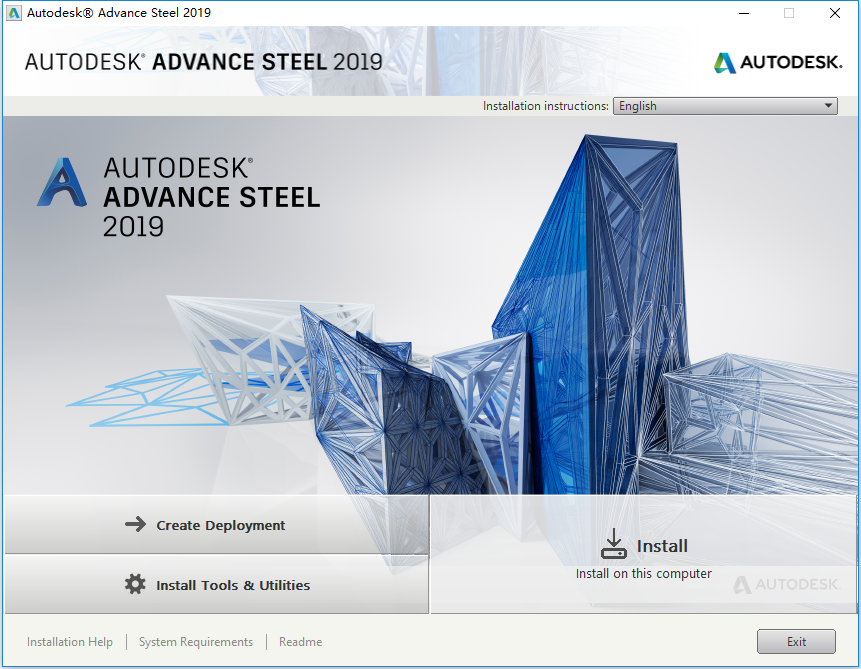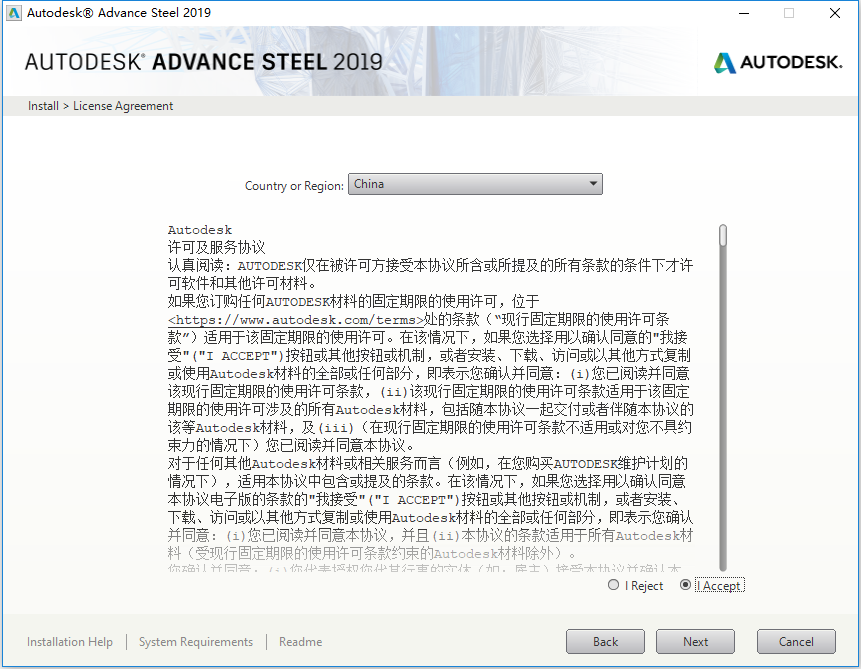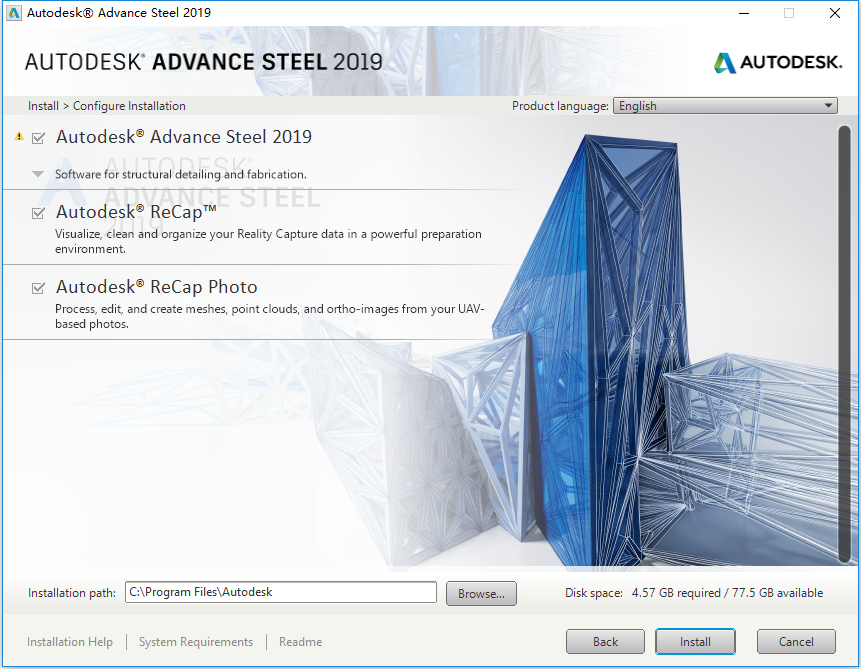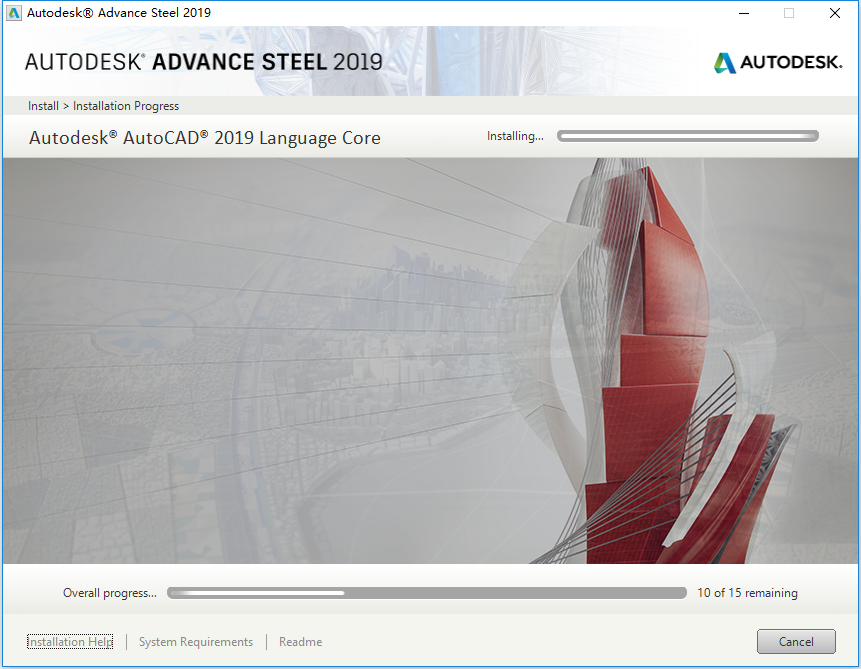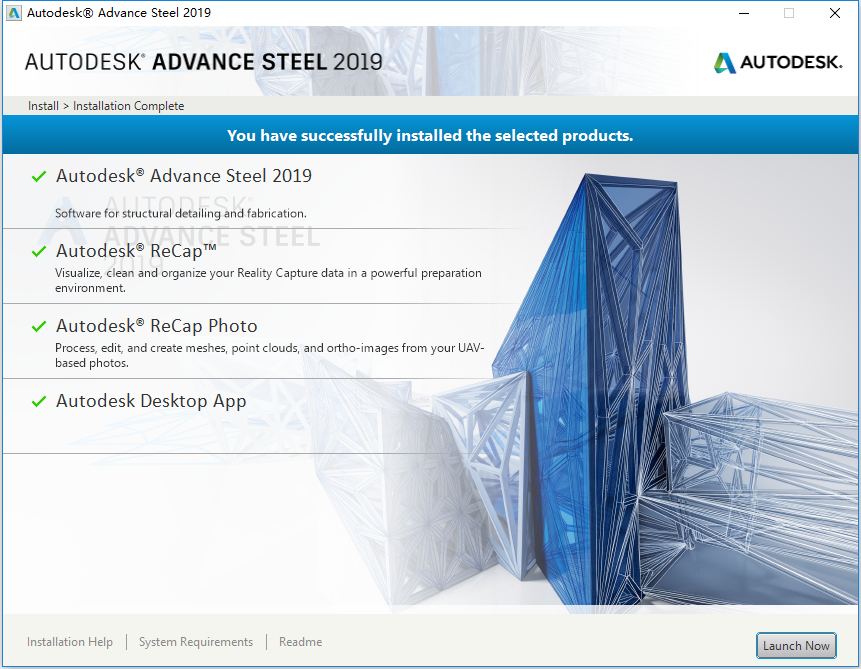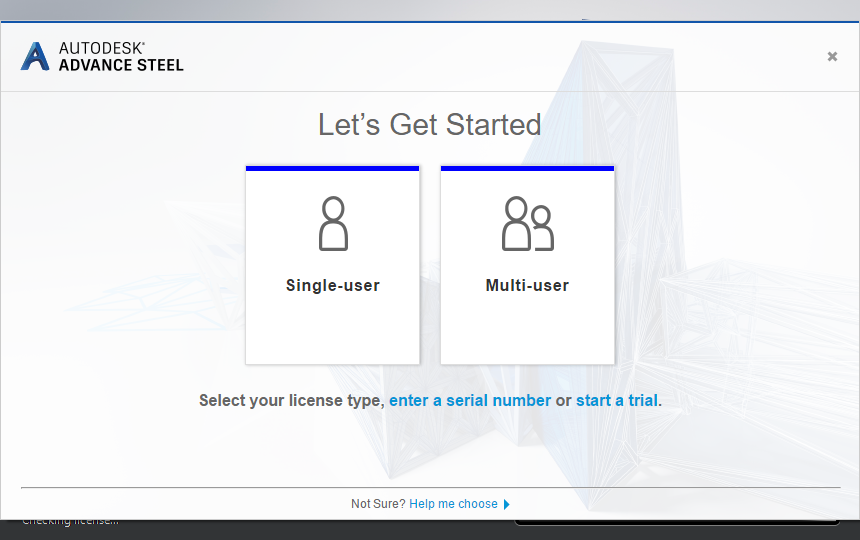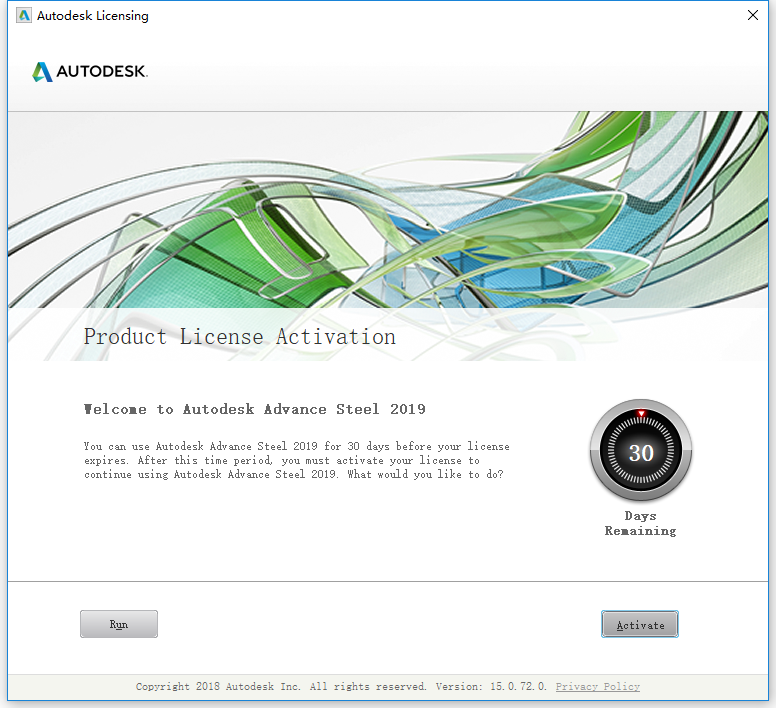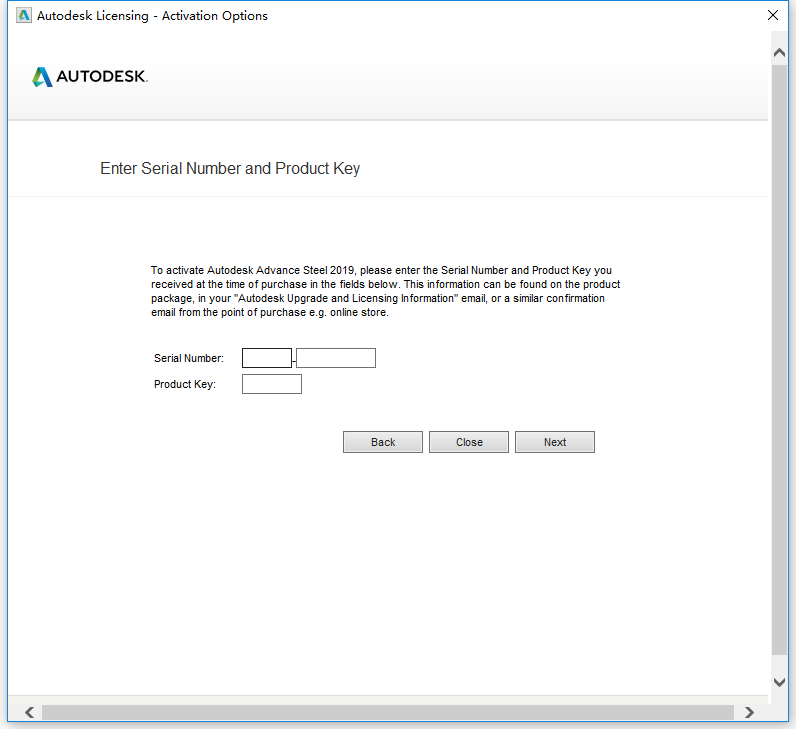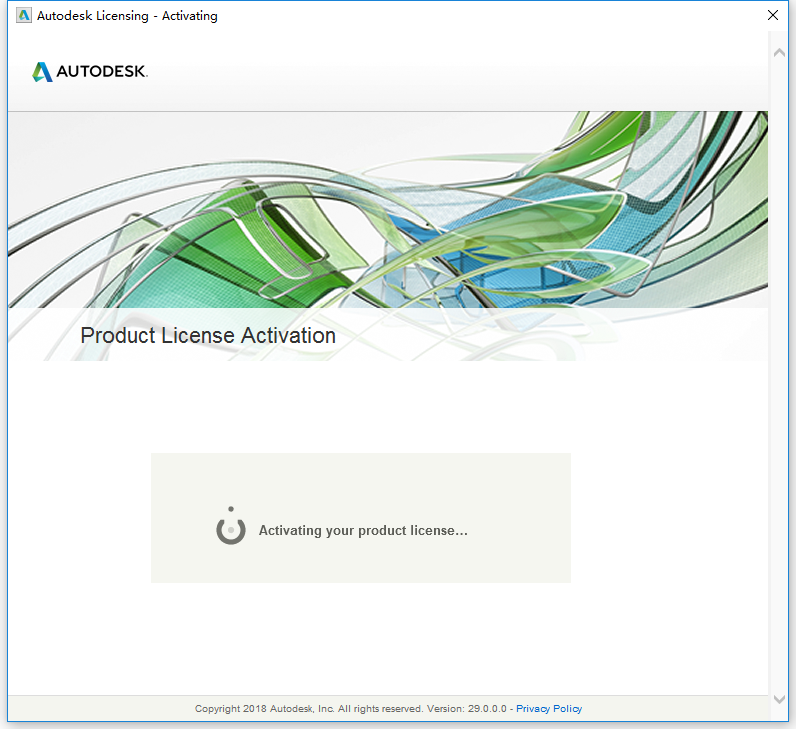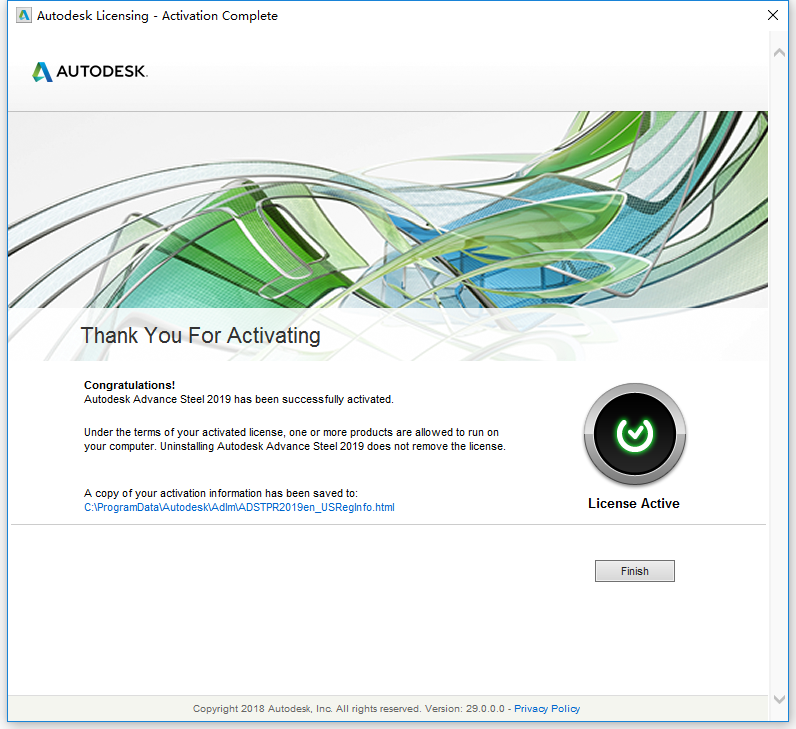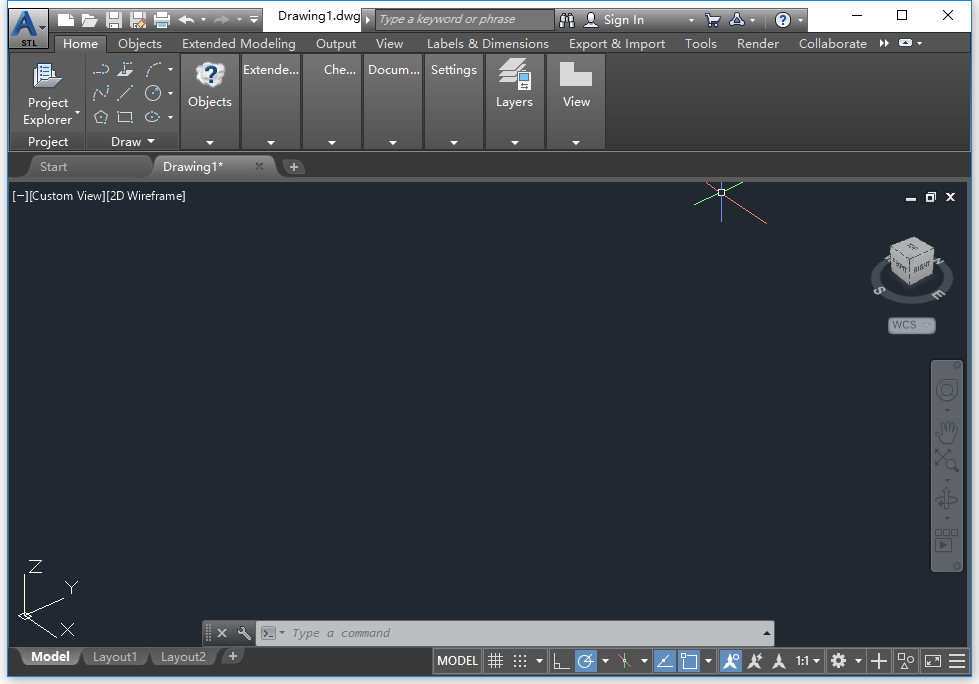前言
Autodesk Advance Steel 2019是基于AutoCAD为基础打造的一款功能强大的钢筋结构分析3D建模软件,可以帮助设计者在软件上设计钢筋图纸,设计钢筋搭建模型,让设计师可以在软件上预先制作出施工参考图纸以及施工参考模型,从而在显示施工过程中可以减少不需要的失误,提升工程稳定性以及提升施工效率。
第一节 软件支持语言
Autodesk Advance Steel 2019支持以下语言:英语、法语、德语、西班牙语、意大利语、俄罗斯语、波兰语、葡萄牙巴西语,
知识兔为大家分享了安装教程,安装、卸载Autodesk Advance Steel 2019软件。学习软件?小兔啦下载免费精品课。
第二节 软件安装教程
1、打开Install文件夹,找到Advance_Steel_2019_G1_Win_64bit_dlm_001_002.sfx.exe文件,右键选择“
以管理员身份运行”,如下图所示:
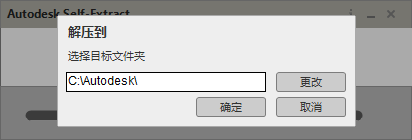
2、从上图中知识兔看到,Advance Steel 2019软件默认解压路径为C:\Autodesk,由于安装文件比较大,知识兔建议用户将程序解压至其他磁盘,例如F:\Autodesk\2019。大家需要注意的是,F盘这里的Autodesk需要提前建好,设置完成如下图所示:
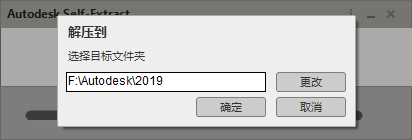
3、根据上图提示,知识兔点击“
确定”即可,如下图所示:
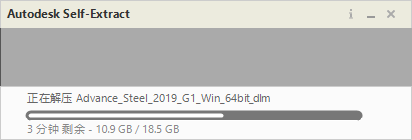
4、从上图中知识兔看到,Advance Steel 2019软件正在进行解压缩,解压完成后如下图所示:
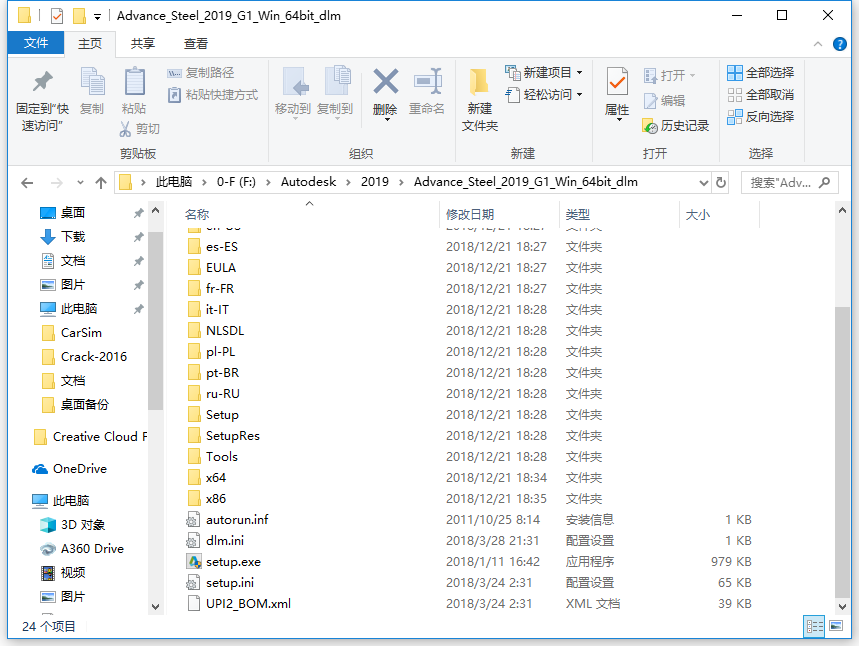
5、根据上图提示,知识兔找到setup.exe文件,然后右键选择“
以管理员身份运行”,如下图所示:
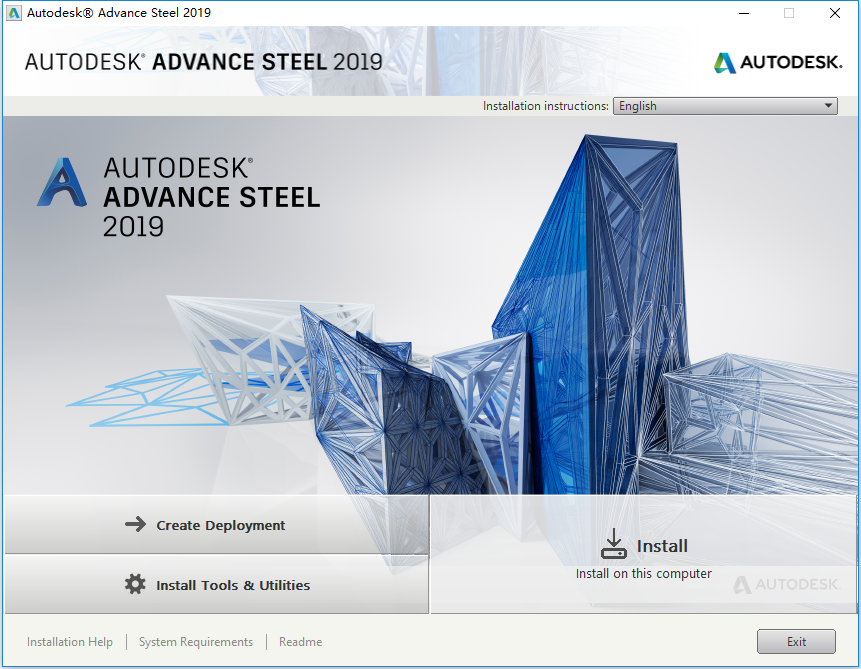
6、根据上图提示,知识兔点击“
Install”选项,如下图所示:
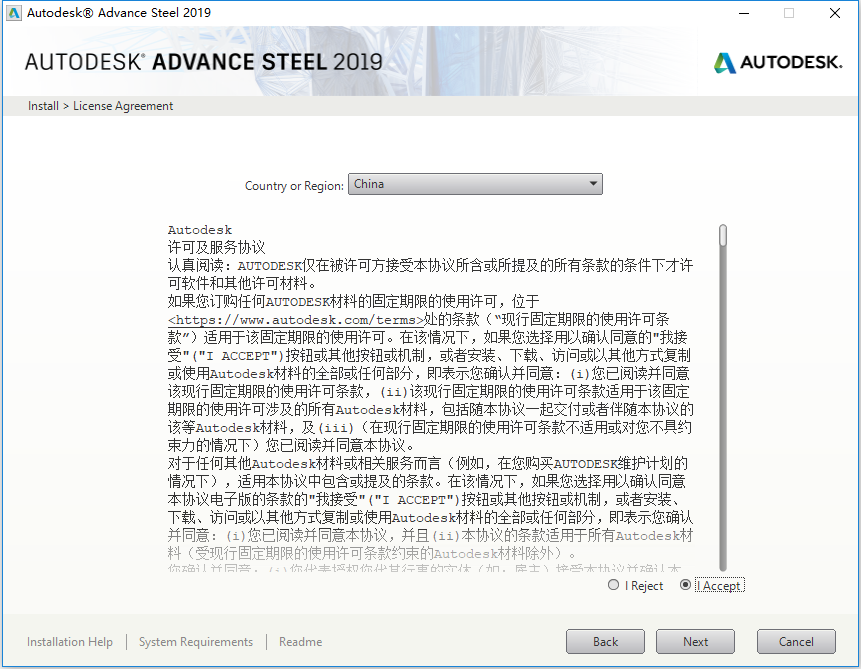
7、根据上图提示,知识兔勾选“
I Accept”,然后点击“
Next”即可,如下图所示:
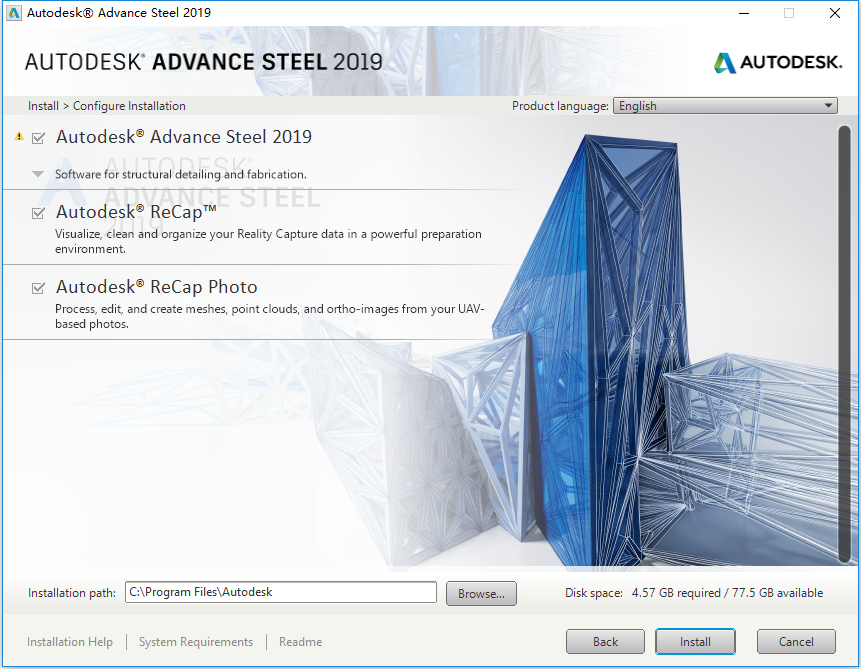
8、从上图中知识兔看到,Advance Steel 2019软件默认安装路径为C:\Program Files\Autodesk,知识兔根据上图提示直接点击“
Install”选项开始安装软件,如下图所示:
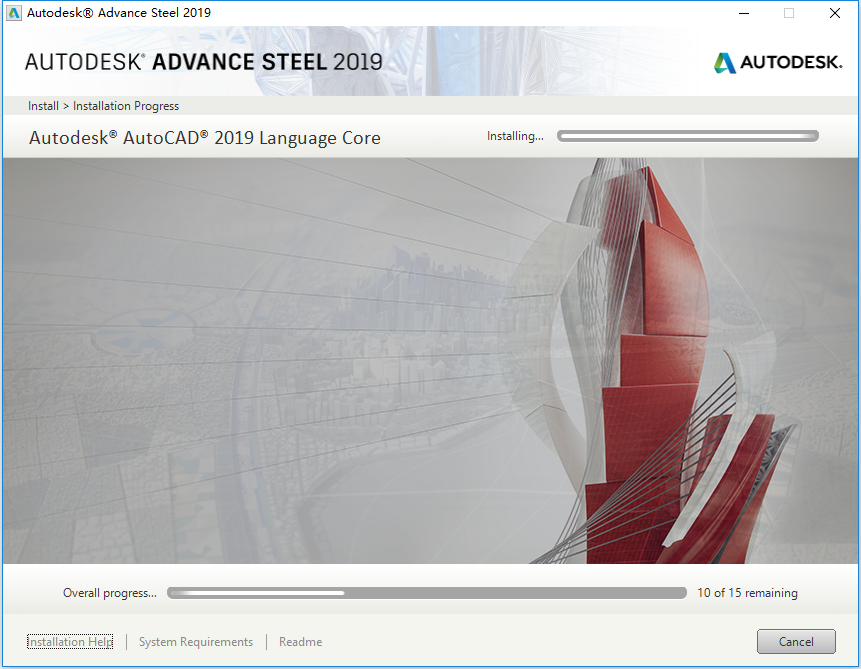
9、从上图中知识兔看到,Advance Steel 2019软件正在进行安装,安装过程会比较长,大家需要耐心等待,完成之后如下图所示:
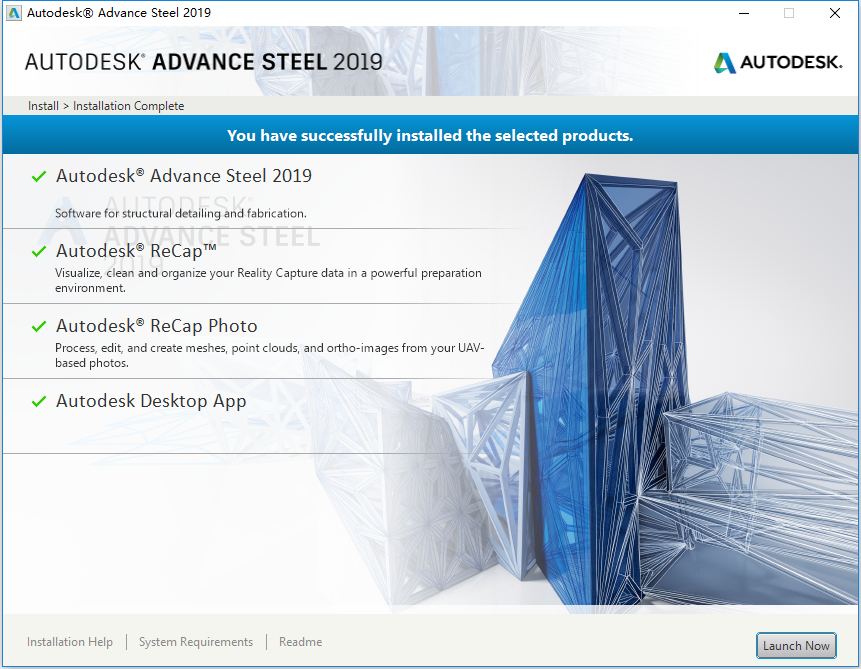
10、从上图知识兔看到,Advance Steel 2019软件已经安装完成,知识兔根据上图提示,点击“
Launch Now”选项,即可正常打开软件,如下图所示:
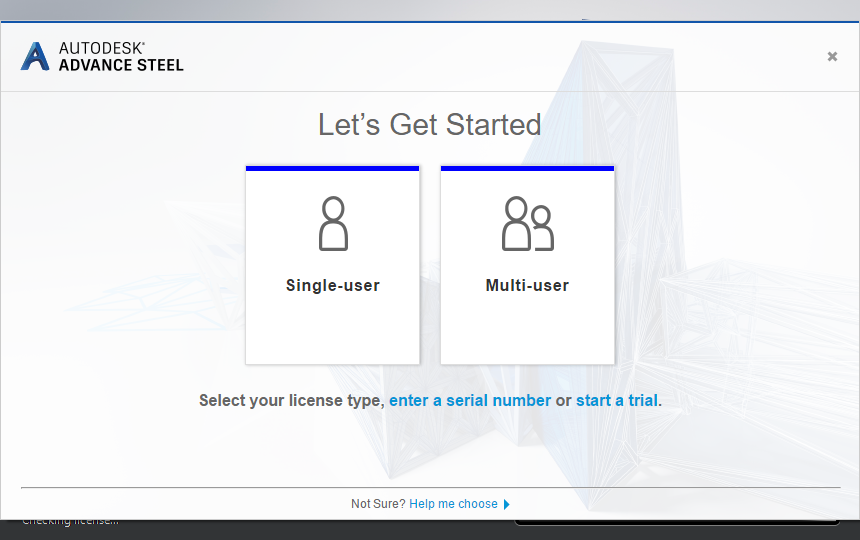
11、根据上图提示,知识兔点击“
enter a serial number”选项,如下图所示:
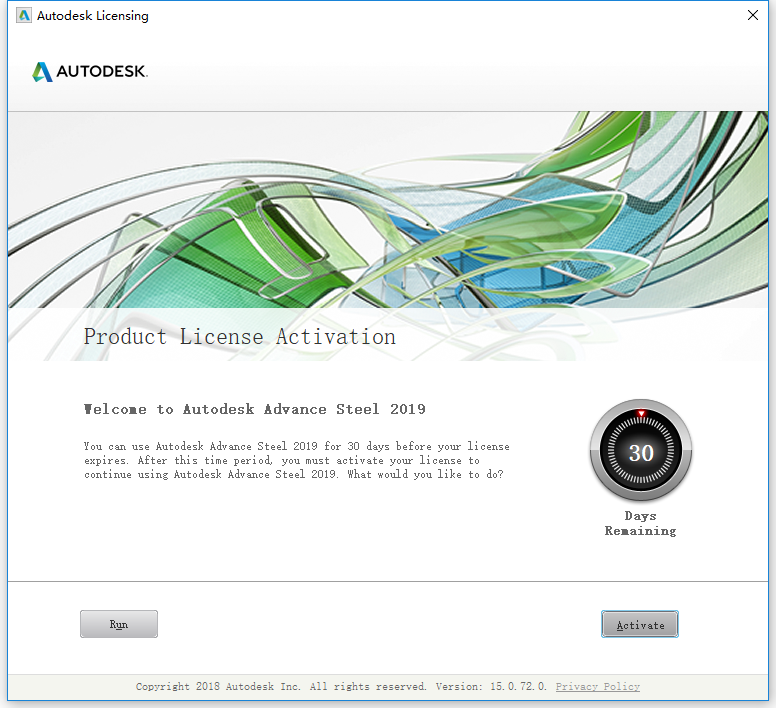
12、根据上图提示,知识兔点击“
Activate”选项,如下图所示:
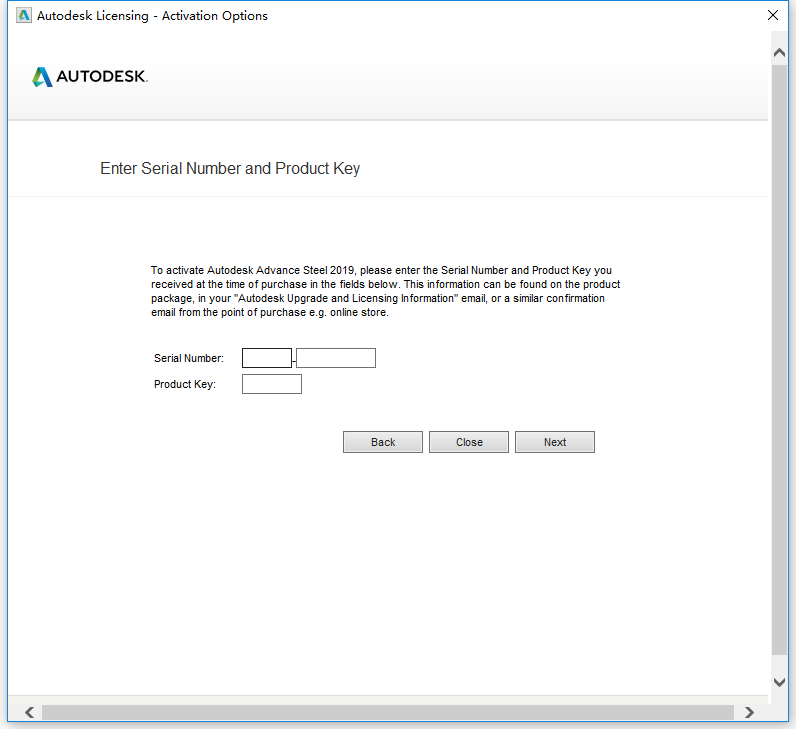
13、根据上图提示,知识兔输入软件的序列号和密钥,输入完成后知识兔点击“
Next”选项,如下图所示:
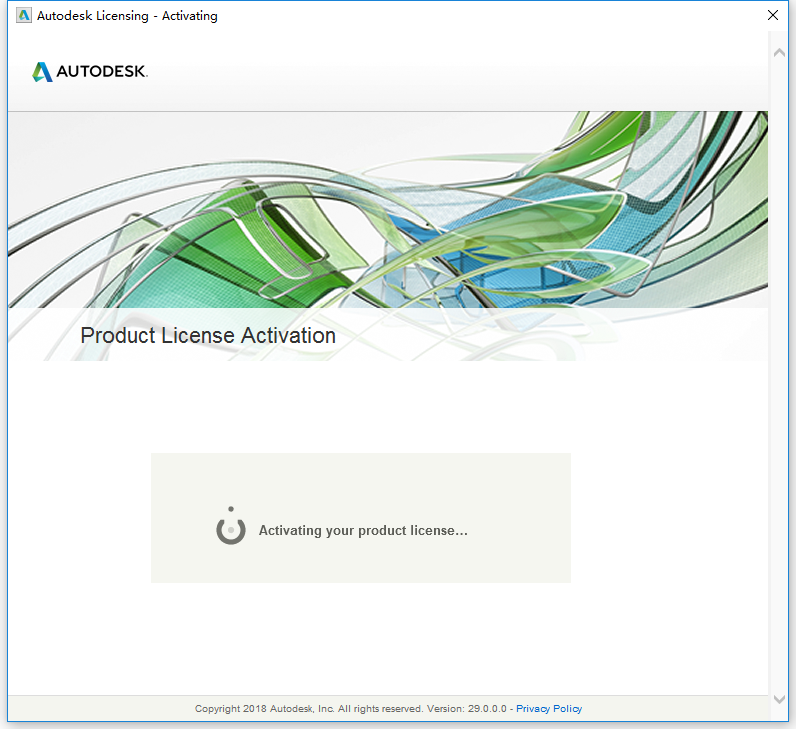
14、根据上图提示,知识兔点击“
Next”选项,如下图所示:
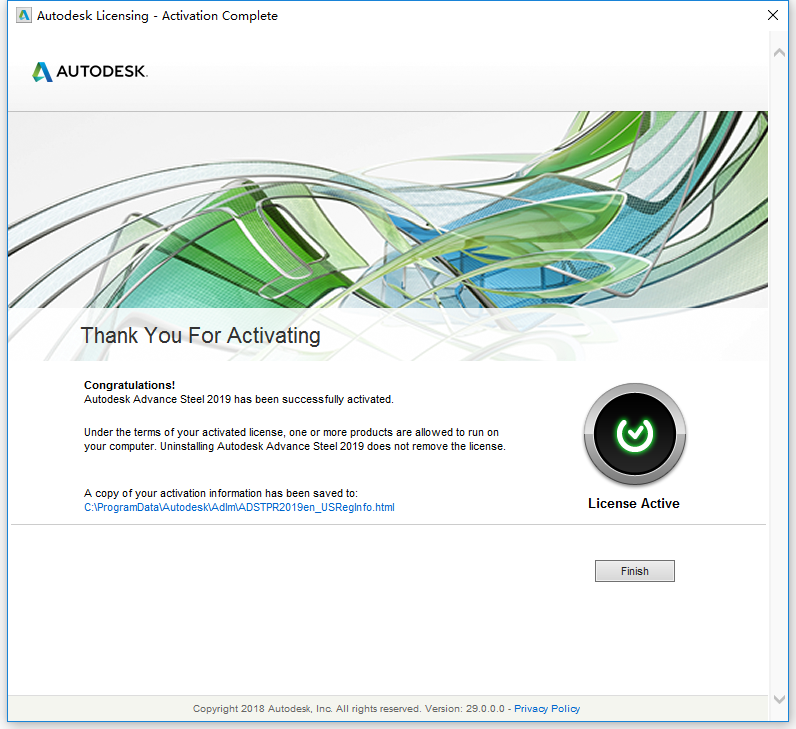
15、从上图知识兔看到,Advance Steel 2019软件已经成功激活,知识兔根据提示点击“
Finish”选项即可。
16、现在知识兔打开安装好的Advance Steel 2019软件,如下图所示:
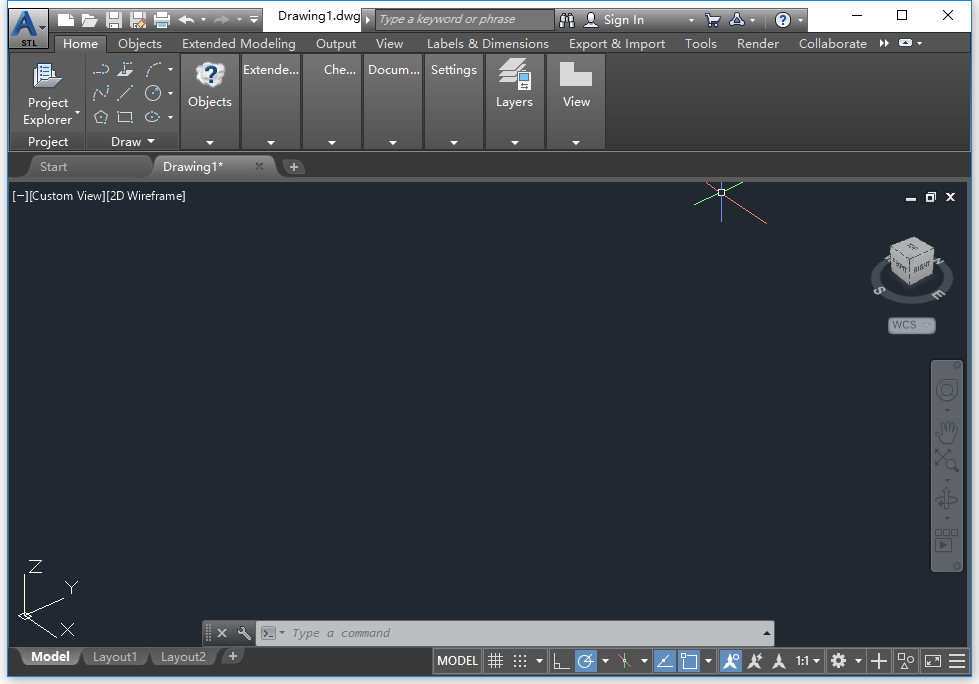
下载仅供下载体验和测试学习,不得商用和正当使用。
下载体验
点击下载